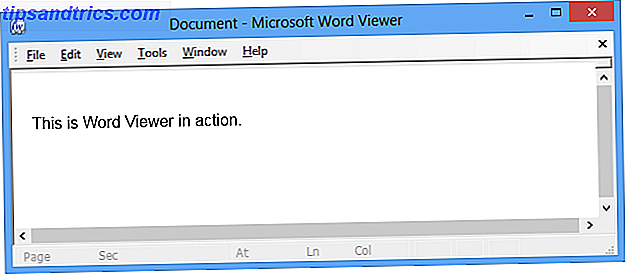
Microsoft Office y Adobe Reader son dos de los programas más populares y conocidos que admiten formatos de archivo igualmente comunes. Pero cuando no tiene o no quiere usar estos programas, ¿a qué debería recurrir?
Hay una gran cantidad de alternativas ligeras para ver archivos de Office y PDF. No necesita obstruir su sistema con volumen innecesario; en su lugar, echa un vistazo a estas ofertas pequeñas y rápidas de otros lugares.
Asegúrese de dirigirse luego a la sección de comentarios para dejarnos saber cómo recomienda ver los archivos de Office y PDF sin utilizar los programas habituales.
Alternativas a Microsoft Office
Los archivos de Office son completamente omnipresentes. Se usan en todas partes, desde el trabajo hasta la escuela, y se espera que tenga una forma de abrirlos en su computadora. Sin embargo, aquellos que realmente no dirigen Office pueden encontrarlo problemático. Estas son nuestras formas favoritas de abrir archivos de Office sin el conjunto.
1. Visor de Office
Office Viewer es uno de los mejores, ya que viene directamente de Microsoft y permite la visualización de Office sin estar conectado a Internet. Disponible para Word, Excel y PowerPoint, estas piezas de software completamente gratuitas le permitirán ver e imprimir el formato deseado sin tener instalado Office, aunque no podrá editar nada.
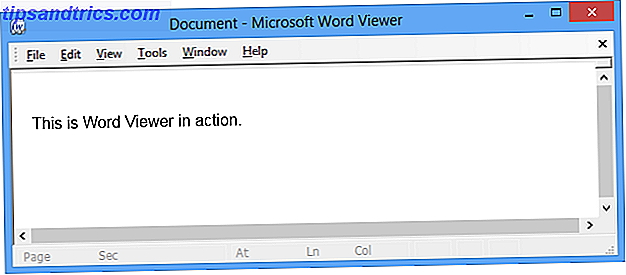
El Word Viewer, en particular, admite una variedad de formatos de archivo diferentes, como .doc, .docx y .rtf. El desarrollo de los espectadores se ha detenido ahora, simplemente porque Microsoft ahora ofrece otras formas de ver los archivos de Office, pero siguen siendo excelentes opciones para verlos sin conexión.
2. Oficina en línea
Office Online está completamente basado en el navegador y es compatible con Word, Excel, PowerPoint y OneNote. Los archivos se pueden crear, abrir y editar desde la comodidad de su navegador. De hecho, también puede manejar archivos PDF.
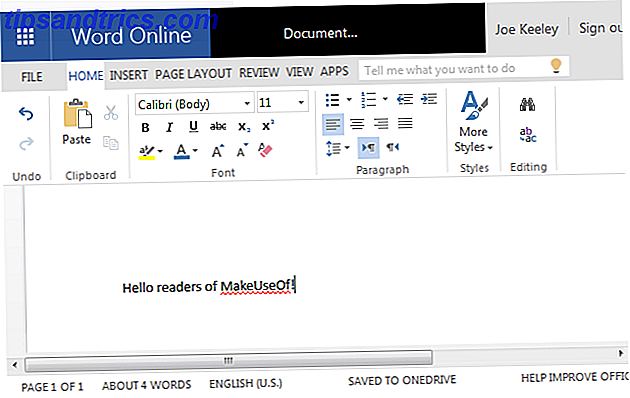
Aunque no es tan rico en funciones como los propios programas en sí, Office Online es una alternativa increíblemente buena, considerando que es gratis. Incluso puede colaborar en archivos en vivo con otros. Además, todo está vinculado al ecosistema de Microsoft, lo que significa que puede abrir archivos directamente desde otros servicios como Outlook y OneDrive.
3. Google Drive
Si eres más una persona de Google 4 Maneras sorprendentes de que Google pronto tendrá un impacto en tu vida 4 Maneras sorprendentes Google pronto tendrá un impacto en tu vida No veremos naves espaciales interestelares ni máquinas de viaje en el tiempo, pero aquí hay algunos proyectos de Google que van a cambiar la forma en que vives en los próximos años. Lea más, no tema porque Google Drive está aquí. Google ofrece sus propios servicios en línea llamados Documentos, Hojas de cálculo y Presentaciones: Word, Excel y PowerPoint, respectivamente. Al igual que Office Online, puede abrir y editar archivos de Office directamente desde su navegador. ¡También es compatible con PDF, como una ventaja adicional!
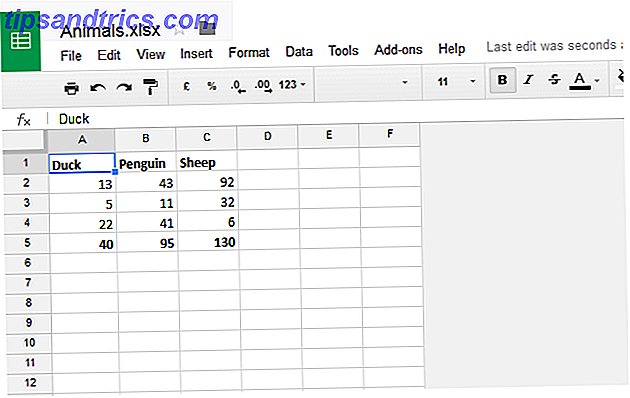
Si tienes un archivo de Office en tu computadora, puedes subirlo a Drive. Puede verlo rápidamente, pero si desea realizar cambios, puede hacerlo con la misma facilidad. Lo mejor es que incluso puede guardarlo de nuevo en el formato original, renunciando a la necesidad de utilizar todo lo relacionado con Office por completo.
Alternativas a Adobe Reader
PDF vio la luz en 1993 y el formato sigue siendo fuerte, utilizado para mostrar documentos en todos los sistemas. Diseñado por Adobe, el formato se convirtió en un estándar abierto en 2008. Aunque Adobe Reader es el método más utilizado para ver archivos PDF, no es la única manera. Hemos enumerado nuestras alternativas favoritas de Adobe Reader 4 Alternativas muy livianas a Adobe Reader 4 Alternativas muy ligeras a Adobe Reader ¿Sigue utilizando Adobe Reader para documentos PDF? Es hora de pasar a un lector de PDF alternativo que sea liviano, se inicie rápidamente y, a la vez, guarde sus documentos. Lea más en el pasado y estos tres son algunos de los mejores métodos modernos.
1. Dentro del navegador
Los tres navegadores más populares ¿Cuál navegador es el mejor? Edge vs. Chrome vs. Opera vs. Firefox ¿Qué navegador es el mejor? Edge vs. Chrome vs. Opera vs. Firefox El navegador que está utilizando ahora mismo puede no ser el mejor para usted. La arena del navegador cambia con tanta frecuencia que las conclusiones de las comparaciones realizadas el año pasado pueden ser completamente incorrectas este año. Todos los programas tienen soporte integrado para ver archivos PDF. Esto significa que ni siquiera tiene que descargar el archivo o instalar ningún software adicional para consultar los archivos PDF que encuentre.
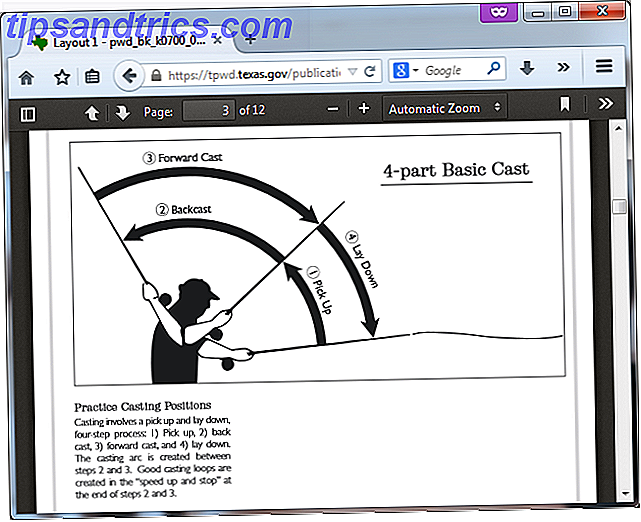
De hecho, el PDF no necesita estar en línea para ser visto dentro del navegador. Si se guarda en su computadora, aún puede verlo bien. Simplemente haga clic con el botón derecho en el archivo, seleccione Abrir con y luego elija su navegador (haga clic en Seleccionar programa predeterminado ... si siempre quiere que los archivos PDF se abran de esta manera).
Los complementos de PDF existen en las diferentes tiendas de extensión, pero estaban destinados a versiones anteriores del navegador. Con la compatibilidad con PDF integrada en el navegador, su uso podría ocasionar problemas de compatibilidad, así que asegúrese de deshabilitarlos si tiene uno en uso.
2. Sumatra PDF
¿Alguna vez has descubierto que Adobe Reader es lento? Es, sin duda, un programa inflado, por lo que Sumatra PDF es una opción mucho mejor. Con menos de 5 MB, este programa elimina las funciones innecesarias y ofrece una experiencia de visualización de PDF simple y rápida.
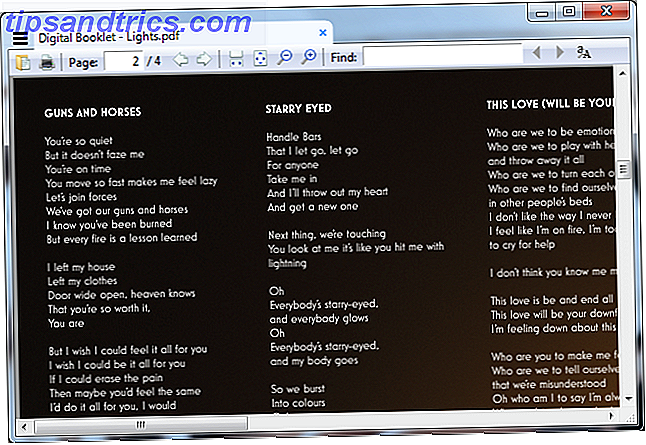
Todavía puede buscar dentro del archivo, ampliar e imprimir, incluso es capaz de ver algunos formatos de libros electrónicos y cómics. 4 Aplicaciones de Android para leer su colección de cómics en PDF 4 Aplicaciones de Android para leer su colección de cómics en PDF ¿Tiene cómics guardados en PDF? formato, o solo buscas un buen lector de historietas? Mira estas increíbles aplicaciones de Android. Lee mas . Es completamente gratis y también viene en una versión portátil que no escribe en el registro, perfecta para usar en una memoria USB.
3. Foxit Reader
Si bien no es tan ligero como Sumatra PDF, Foxit Reader sigue siendo un programa pequeño y rápido que es adecuado para aquellos que buscan un poco más de acción en un lector de PDF. Es igualmente gratuito, pero también viene con un conjunto de características más avanzadas.
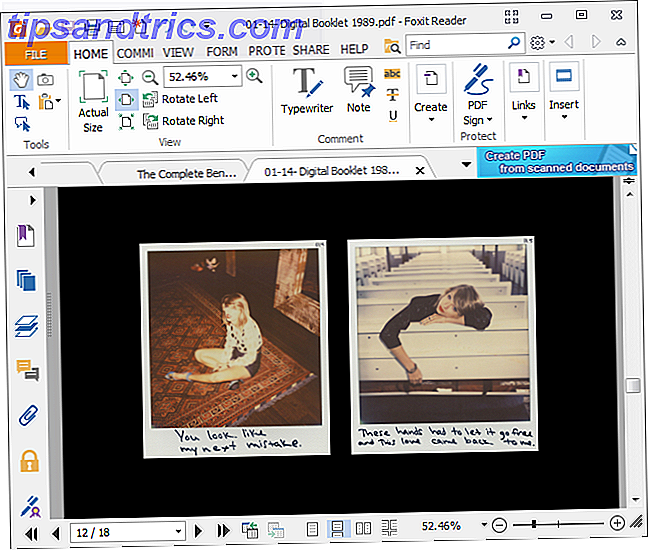
Pantallas personalizables de varias páginas y la posibilidad de leer su PDF en voz alta usando texto a voz Libere sus manos con voz a texto en Android Libere sus manos con voz a texto en Android ¿Por qué molestarse con escribir lentamente en su mensajes de texto si pudiera simplemente dictarlos? Lea más son solo algunas de las características adicionales que se ofrecen aquí. Pero incluso si no los usa, Foxit Reader sigue siendo una excelente opción para ver archivos PDF. Es pequeño, rápido y tiene una interfaz estilo Office moderna. Cómo ajustar el menú de la cinta de Windows y Office Cómo ajustar el menú de la cinta de Windows y Office Ese molesto menú de la cinta. Desde su presentación en Office 2007, he estado luchando para aceptarlo. Prefería mucho el método de Office 2000/2003 de "ocultar" herramientas que no usas a menudo ... Leer más.
¿Que usas?
Estos son algunos de nuestros programas y métodos favoritos para ver archivos de Office y PDF sin tener el conjunto completo o Adobe Reader.
Si no necesita todas las características sofisticadas o no desea programas voluminosos, estas ofertas le servirán igual de bien, sino mejor.
¿Qué método usas para abrir archivos de Office y PDF? ¿Hemos perdido un programa ligero y rápido de esta lista?
Créditos de las imágenes: pluma blanca Via Shutterstock



